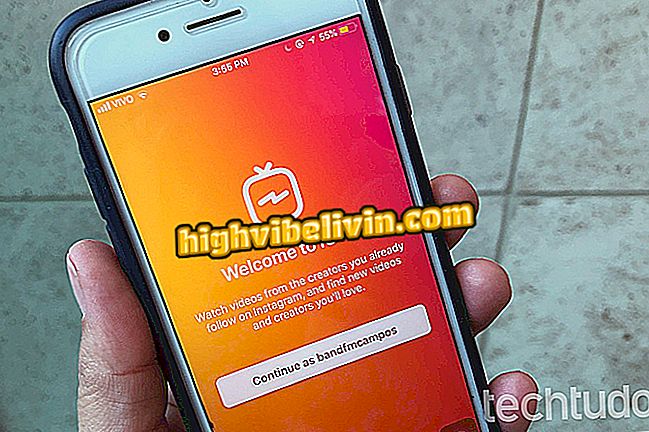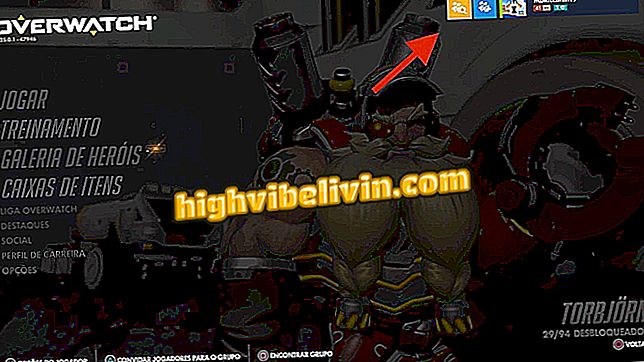Lär dig hur du roterar notebook-skärmen för att använda den vertikalt
Att vrida notebook-skärmen till upprätt läge kan vara ganska praktisk, speciellt för alla som har en enhet på 2 i 1. Använda Windows 10 "stående upp" är också intressant för att läsa böcker och dokument på vanliga bärbara datorer, särskilt de som har större bländare 180º från tangentbordet till bildskärmen.
Dell eller Samsung? Vilken tillverkare har de bästa bärbara datorerna i Brasilien?
Funktionen är nationellt närvarande i den senaste versionen av Windows och kan konfigureras i några steg. Se i följande handledning hur du sätter notebook-datorn i stående orientering och ökar möjligheterna med din bärbara dator.

Lär dig att rotera notebook-skärmen för att använda den vertikalt
Steg 1. Klicka på ballongikonen bredvid Windows 10 klockan för att öppna "Action Center" och ange sedan "Alla inställningar".

Genväg för att öppna Windows 10-inställningar
Steg 2. Klicka på "System" i fönstret för huvudfönstret.

Windows Inställningar Huvudfönster
Steg 3. Klicka på "Skärm" i den vänstra kolumnen. Klicka på den lilla rutan i rutan Orientering för att expandera den. Välj alternativet "Stående" (Aktivitetsfältet ligger till höger om bildskärmens traditionella läge) eller "Stående vänster" (Aktivitetsfältet till vänster) och tryck på "Apply" -knappen.
App: Få de bästa tipsen och senaste nyheterna på din telefon

Väljer vertikal orientering för notebook-skärmen
Steg 4. Skärmen roterar automatiskt och du får se ett meddelande som frågar om du vill behålla denna riktning. Tryck på knappen "Håll ändringar" så att skärmen förblir vertikalt - annars kommer den att återgå till horisontellt läge om några sekunder.

Notebook-skärm med Windows 10 upprätt
Chromebook Samsung eller Acer: vad är det bästa alternativet? Kommentera forumet